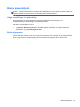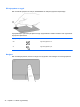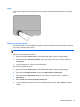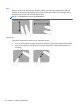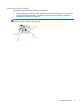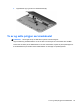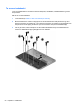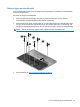Getting Started HP Notebook PC - Windows 7
Velge
Bruk venstre og høyre styreputeknapp på samme måte som de tilsvarende knappene på en ekstern
mus.
Bruke styreputebevegelser
Styreputen støtter en rekke forskjellige bevegelser. Når du skal bruke styreputebevegelser, plasserer
du to fingrer samtidig på styreputen.
MERK: Styreputebevegelser støttes ennå ikke i alle programmer.
Slik får du en bevegelse demonstrert:
1. Klikk på ikonet Vis skjulte ikoner i systemstatusfeltet lengst til høyre på oppgavelinjen.
2. Klikk på kategorien Enhetsinnstillinger, velg enhet i vinduet som vises, og klikk deretter på
Innstillinger.
3. Velg en bevegelse for å aktivere demonstrasjonen.
Slik slår du bevegelser på og av:
1. Klikk på ikonet Vis skjulte ikoner i systemstatusfeltet lengst til høyre på oppgavelinjen.
2. Klikk på ikonet ALPS-pekeenhet og deretter på Egenskaper for pekeenhet.
3. Klikk på kategorien Egenskaper for mus, velg enheten i vinduet som vises, og klikk på
Egenskaper.
4. Klikk på Klikk for å endre styreputeinnstillingene.
5. I ALPS GlidePoint-vinduet kan du endre de bevegelsene du ønsker. Klikk på Bruk og deretter
på OK.
Bruke pekeutstyret 45